Go ZBrush
General
"GoZ" es la abreviatura de "Go ZBrush". Esta funcionalidad asegura la comunicación y el intercambio de información entre Cinema 4D y ZBrush. Básicamente, se intercambian polígonos, coordenadas UV y algunas propiedades de los materiales.
Cómo utilizarlo
Dentro de Cinema 4D
Antes de empezar
Se recomienda cerrar ZBrush si ya se está ejecutando.
Utilizar el comando de instalación
Lo primero que hay que hacer dentro de Cinema 4D es llamar al comando de instalación GoZ para generar el script y modificar los archivos de configuración utilizados por el programa Bridge. Esto convertirá el Cinema 4D actualmente en ejecución en la aplicación activa para ZBrush.
Normalmente, este comando sólo debe ejecutarse una vez. Sin embargo, si has vinculado ZBrush a otra aplicación y Cinema 4D ya no es la aplicación activa, debe ejecutarse de nuevo.
Utilización de Polygroup Paint
Si desea crear poligrupos, utilice el comando Asignar poligrupo GoZ para asignar los polígonos seleccionados a un nuevo grupo de polígonos. El comando crea automáticamente una etiqueta de Grupo de Polígonos si aún no existe.
También puede crear la etiqueta manualmente y utilizar el botón de la etiqueta. Puede encontrar la etiqueta en Etiquetas>Más etiquetas>Grupo polígono en el Gestor de objetos.
Utilización y exportación de Polypaint
Si quieres exportar Polypaint, la etiqueta de Color de Vértices debe llamarse "Polypaint" para ser identificada por ZBrush y exportada a él.
Exportar la malla
A continuación, seleccione la malla que desea exportar a ZBrush y llame a GoZ Exporter. Espera hasta que ZBrush se haya iniciado. Entonces deberías encontrar tu malla como una nueva Herramienta (o como una Subtool si has activado Subtools correspondientemente en ZBrush).
Dentro de ZBrush
Encontrará más detalles sobre el flujo de trabajo en http://docs.pixologic.com/user-guide/zbrush-other-programs/goz/workflow/.
Las órdenes
Los comandos descritos a continuación se encuentran en el menú Extensiones en Go ZBrush.
Utilice este comando para "instalar" los archivos por lotes que modifican los archivos de configuración. Esto enlaza tu Cinema 4D con ZBrush. Si ZBrush ya se ha iniciado, debes iniciarlo de nuevo para que se actualice la configuración.
Utilice este comando para importar el último objeto importado o el objeto que está actualmente activo en ZBrush. Ten en cuenta que importar una malla de alta resolución y su información de polypaint puede ser muy lento. Entonces puede desactivar la importación de información de PolyPaint en las Preferencias de Cinema 4D y sólo realizar la parte de Importación de la tarea.
Los objetos también pueden ser enviados directamente desde ZBrush a Cinema 4D. Encontrará la función GoZ directamente en el menú Herramientas.
Esto se puede utilizar para exportar la malla seleccionada a ZBrush. Si ZBrush no se está ejecutando, se iniciará y su malla se cargará automáticamente en ZBrush.
Este comando añade los polígonos seleccionados a un nuevo poligrupo. Si el objeto ya tiene una etiqueta de Grupo de Polígonos, también encontrará una función correspondiente para añadir un nuevo poligrupo basado en la selección de polígonos actual. Encontrará más información en la sección siguiente.
La etiqueta ZBrush Polygon Group
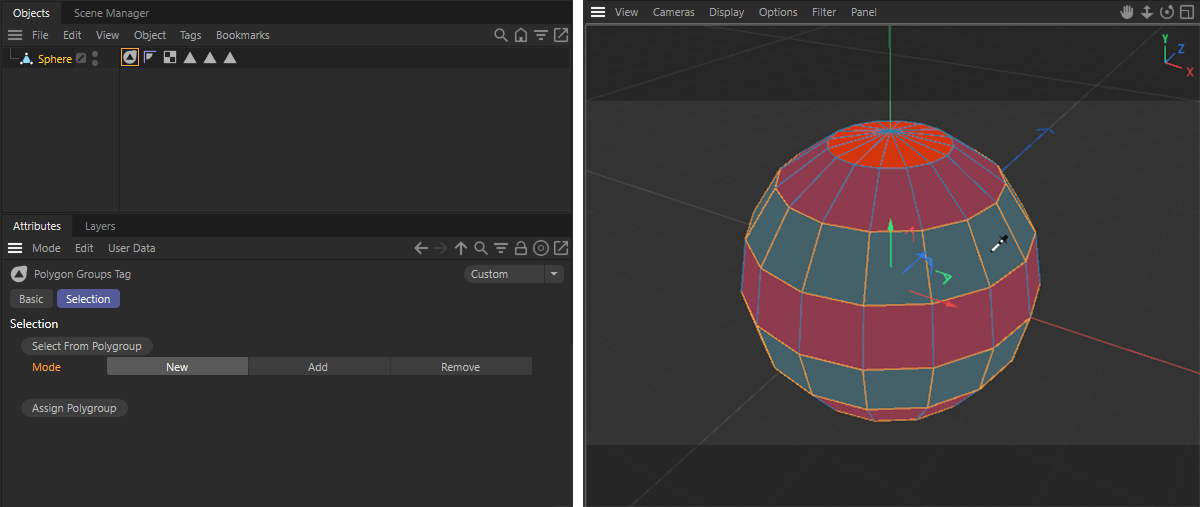
Seleccionar o deseleccionar los polígonos de un grupo de polígonos
La etiqueta Grupo de Polígonos te permite guardar los polígonos seleccionados para que puedas usarlos como grupos de polígonos en ZBrush. Los poligrupos creados en ZBrush también se transfieren a Cinema 4D en esta etiqueta y pueden usarse allí como selecciones poligonales normales.
Si ya se han guardado grupos de polígonos en la etiqueta Grupo de Polígonos, puedes reconocerlo en Cinema 4D por los diferentes colores en la superficie del objeto cuando se selecciona la etiqueta. En la imagen anterior puede ver, por ejemplo, dos grupos de polígonos rojizos y uno gris en la esfera.
Para convertir esto en una selección normal de polígonos, haga clic en el botón Seleccionar de Grupos de Polígonos en la etiqueta Grupos de Polígonos. Esto activará una herramienta de selección especial. Ahora puede seleccionar todos los polígonos de un grupo de polígonos seleccionados en la ventana gráfica, añadirlos a una selección o restarlos.
Esto viene determinado por su selección en el menú Modo de la etiqueta Grupo de polígonos. Están disponibles los tres modos siguientes:
- Seleccionar: Cualquier selección de polígonos existente será deseleccionada. Se creará una nueva selección a partir del grupo de polígonos sobre el que se ha hecho clic.
- Añadir: Se creará una nueva selección de polígonos a partir del grupo de polígonos sobre el que se ha hecho clic. Se conservará una selección existente.
- Deseleccionar: Los polígonos contenidos en el grupo de polígonos pulsado serán deseleccionados en una selección de polígonos existente.
Crear nuevos grupos de polígonos
Si no hay ninguna etiqueta de Grupo de Polígonos en el objeto, todavía, y desea crear nuevos grupos de polígonos, seleccione las áreas deseadas en el objeto y luego seleccione Extensiones>Go Zbrush>GoZ Asignar Poligrupo.
Si ya existe una etiqueta Grupo de polígonos en el objeto, selecciónela y a continuación seleccione los polígonos deseados en el objeto. A continuación, haga clic en el botón Asignar Grupo de Polígonos de la etiqueta para guardar estos polígonos como un poligrupo. Tenga en cuenta que cada polígono sólo puede almacenarse en un grupo de polígonos.
Poligrupos en ZBrush
Los poligrupos también se pueden resaltar en color en ZBrush. Para ello, pulse el atajo de teclado Mayús+F o active el icono de Dibujar Poligrama, como se muestra en la esquina inferior derecha de la siguiente ilustración.
